SIMULATION mit LTSpice
Als erstes installierst Du das "LTSpice" Simulationsprogramm. Dieses bekommst Du als Freeware von "Linear Technology".
LTSpice kommt mit einer großen Library an Bauteilen. Für meine Simulationen habe ich noch ein paar Transistoren, FET und OP nachinstalliert. Dazu einfach die entsprechende "bauteil.mod" Dateien in das "...\LTSPICE\LIB\SUB\" Verzeichnis kopieren (Bei der Version IV ist das im Hauptverzeichnis, bei der Version XVII gibt es ein LIB-Verzeichnis unter "...\Benutzer\Documents\LTspiceXVII\LIB\SUB\").
Ich selbst nutze nur einen Bruchteil des Funktionsumfanges, welchen LTSpice bietet. Die wichtigsten Funktionen und wie ich Schaltungen simuliere zeige ich an ein paar Beispielen aus meinem MiniMoog Projekt.

Nach dem Start erhalten wir ein recht aufgeräumtes Menu. Als erstes legen wir ein "New Schematic" an.

Nun sind weitere Reiter aktiv geworden.
Von LINKS nach RECHTS:
- WIRE - Der Draht um die einzelnen Bauelemente zu verbinden
- GND - WICHTIG ohne Masse geht keine Simulation
- Label - Ich nutze dies meist für die Versorgungsspannung (+V)
- Widerstand / Kondensator / Spule / Diode
-
Component - Hier geht ein Fenster, auf in dem man alle möglichen Bauteile auswählen kann.
Vom Transistor bis zum OP, von der Batterie bis zur Signalquelle. - Move / Drag / Undo
- Rotate / Mirror - Bauteil drehen oder spiegeln
- Text - hier kann man einfach nur Text anlegen (z.B. für Beschreibungen im Schaltplan)
- Spice Directive - Anweisungsfeld für SPICE (z.B. um einen Widerstandswert schrittweise zu ändern)
Schaltplan zeichen
Das Zeichnen geht per Drag & Drop und ist ganz einfach.
- Bauteil auswählen
- Bauteil platzieren / ggf. drehen (STRG-R)
- Wert/Typ definieren
- Mit dem "WIRE" die Bauteile verbinden
Die wichtigsten F-Tasten sind:
- F5 - Löschen
- F6 - Kopieren
- F9 - Undo
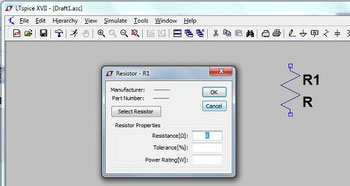
Wir klicken nun einmal auf den Widerstand, gehen dann mit der Maus ins Zeichenfeld und setzten den Widerstand durch einen weiteren Klick. Mit einem Rechtsklick auf den Widerstand öffnet sich ein Dialogfeld, in dem wir den Wert eingeben können (z.B. 100 oder 10k) oder ein Bauteil aus der Liste auswählen können.

Um einen Transistor in eine Schaltung zu zeichen, gehen wir auf COMPONENT (F2) und wählen einen Typ aus (z.B. NPN-Transistor).
So geht das auch mit OP's, Batterien, Signalquellen oder anderen Bauteilen.

Anschließend mit einem Rechtsklick wieder auf den Transistor klicken und im Dialogfeld den Typ auswählen.

Was wir in einer Schaltung immer benötigen ist die Betriebsspannung und die Masse. Ohne diese Grundelemente geht gar nichts.
Am besten immer mit der Versorgungsspannung beginnen.
2 mal "Battery" auswählen, eine "Masse" setzen und mit "Label" +V und -V definieren.
Das folgende Bild zeigt eine einfache OP-Grundschaltung mit Simulation (OSZI-Bild - GRÜN = Eingang, BLAU = Ausgang)
Simulation einer Schaltung
Für den Anfang gibt es nur zwei Simulationsverfahren, die wir brauchen.
- Transient
- AC Analysis
Im Menü "SIMULATE > EDIT SIMULATION CMD" kannst Du diese beiden Typen auswählen. Anschließen auf das "rennende Männchen Symbol" klicken, um die
Simulation zu starten.
Jetzt kannst Du mit dem Tastkopf einzelne Punkte im Schaltbild auswählen und das dort anliegende Signal (Simulationsergebnis) wird in einem neuen Fenster angezeigt.

Transient stellt den zeitlichen Verlauf des Signals dar, also wie ein OSZI. Du kannst zoomen, Cursor setzten, Werte ablesen, etc.
Wenn Du im Transient-Fenster mit der rechten Maustaste klickst, geht ein weiteres Fenster auf. Die Punkte sollten weitestgehend selbsterklärend sein.
Ich möchte hier auf FFT hinweisen. FFT steht für "Fast Fourier Transform" und ist ein mathematisches Verfahren welches den angezeigten Signalverlauf (OSZI) in seine Frequenzanteile zerlegt, diese dann analysiert und als SPEKTRUM ausgibt.
AC Analysis berechnet das BODE-Diagramm einer Schaltung. Das Bode-Diagramm stellt das Übertragungsverhalten einer Schalung dar. Das Diagramm zeigt Amplituden- und Phasenverlauf über einen Frequenzbereich.
Wie und wann man TRANSIENT und AC ANALYSIS einsetzt und was man sehen kann zeige ich an ein paar Beispielen.
Simulationsbeispiele
Zusammenfassung:
-
"Transient" - Simulation geht immer - ist wie ein OSZI.
Optional kann man auch noch FFT anwenden - wie bei einem SPEKTRUMANALYSER.
-
"AC-Analysis" nur dann, wenn das Eingangssignal (AUDIO) durch die Schaltung läuft und als Ausgangssignal (AUDIO) wieder rauskommt (z.B. Filter,
Verstärker).
-
"AC-Analysis" ergibt keinen Sinn, wenn das Eingangssignal (CV) eine Steuerspannung und das Ausgangssignal (AUDIO) ein NF-Signal ist (z.B.
VCO).
Es ergibt auch keinen Sinn, wenn das Eingangssignal (AUDIO) in eine Steuerspannug (CV) umgewandelt wird (z.B. VU oder envelope follower).
Diese Webseite wurde mit Jimdo erstellt! Jetzt kostenlos registrieren auf https://de.jimdo.com

